AirTags Precision Finding не работает? Вот 6 возможных исправлений
AirTags – это крошечные устройства слежения в форме кнопок, которые конкурируют с Tiles. Вы можете положить его в рюкзак, добавить в связку ключей, хранить в кошельке и проявить творческий подход к его использованию в целом.
В отличие от Tiles и других трекеров, AirTags позволяет пользователям iPhone находить близлежащие предметы с помощью уникальной функции, называемой Precision Finding. К сожалению, это не безупречно и иногда работает не так, как задумано. Некоторые пользователи сообщают, что не могут найти эту опцию в приложении «Найти меня».
Вот несколько способов найти и исправить основную проблему.
Что такое прецизионное нахождение?
Точное обнаружение – одна из стандартных функций AirTags. Он дает вам ориентиры для определения местоположения ближайшего AirTag с помощью сверхширокополосной технологии благодаря встроенному чипу Apple U1.
Это полезно для поиска предметов, которые вы не можете найти в своем доме. Например, ключи, пульт от телевизора, бумажник или что-нибудь карманное.
Функция точного поиска доступна в качестве опции во встроенном приложении Find My для iPhone при условии, что отсутствующий AirTag находится на близком расстоянии. Как только вы войдете в специальный экран точного поиска, вам сообщат, в каком направлении вам нужно двигаться и примерно как далеко вы находитесь от пропавшего предмета.
Когда вы находитесь в непосредственной близости, ваш iPhone начинает реагировать тактильной обратной связью и воспроизводит звук, когда вы успешно находите AirTag.
1. У вас есть совместимый iPhone?
Прежде всего, важно отметить, что не все iPhone могут использовать функцию точного поиска. Хотя ваши AirTags содержат необходимый чип Apple U1 для использования сверхширокополосной технологии, ваш iPhone также должен иметь такой же чип U1 для точной связи.
Вот список совместимых моделей iPhone:
- iPhone 12 Pro и iPhone 12 Pro Max
- iPhone 12 и iPhone 12 Mini
- iPhone 11 Pro и iPhone 11 Pro Max
- iPhone 11
На более старых моделях, которые не поддерживают точный поиск, вы получите параметр «Направления» вместо точного поиска только тогда, когда будете рядом с AirTag.
Если вам интересно использовать эту функцию на iPad, мы не хотим сообщать вам, что ни одна из моделей не оснащена чипом U1.
2. Достаточно ли вы близки?
Возможно, вы уже знаете, что вам нужно находиться в непосредственной близости от ваших AirTags, чтобы использовать Precision Finding, но уверены ли вы, что вы достаточно близко?
Вот почему важно понимать идеальный диапазон, на котором точный поиск работает надежно.
Вы можете войти в пользовательский интерфейс точного поиска из приложения Find My, если находитесь в стандартном диапазоне Bluetooth 10 метров (или 33 фута).
Все, что превышает этот порог, и вместо этого вы можете просто получить доступ к стандартной функции маршрутов.
3. Проверьте настройки Bluetooth и Wi-Fi.
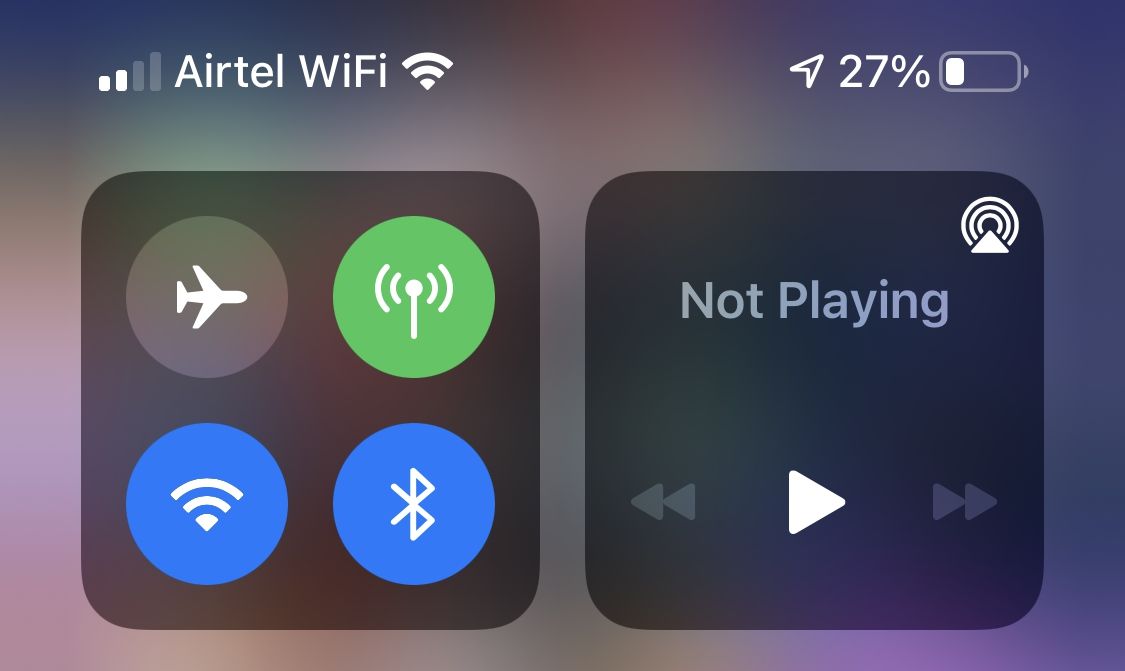
Если вы не можете правильно использовать свои AirTags с iPhone, первое, что вам нужно проверить, – это настройки беспроводной сети. Это не относится к точному поиску, поскольку AirTags в основном полагаются на соединения Bluetooth и Wi-Fi для правильной работы.
Самый простой способ проверить, включены ли обе функции, – открыть Центр управления. Если вы используете iPhone с Face ID , вы можете провести вниз от правого верхнего угла дисплея. На старых iPhone с Touch ID вы можете провести вверх от нижней части экрана, чтобы получить доступ к тому же самому.
Затем коснитесь элементов управления в левом верхнем углу, чтобы включить Wi-Fi и Bluetooth.
4. Проверьте, включено ли точное местоположение.
Точное местоположение – это ориентированная на конфиденциальность функция iPhone, которую Apple представила вместе с выпуском iOS 14. Она дает пользователям выбор, хотят ли они, чтобы конкретное приложение получило доступ к их точному местоположению.
К сожалению, если вы отключили его для приложения Find My при первом запросе доступа к местоположению, вы не сможете войти в режим точного поиска.
Следуйте этим инструкциям, чтобы исправить настройки местоположения:
- Откройте приложение " Настройки" .
- В меню настроек прокрутите вниз и нажмите Конфиденциальность .
- Затем выберите опцию Location Services, расположенную справа вверху.
- Теперь прокрутите список приложений, установленных на вашем iPhone, и выберите « Найти меня», чтобы изменить настройки его местоположения.
- Здесь убедитесь, что для доступа к местоположению установлено значение « При использовании приложения», и включите переключатель « Точное местоположение» .
Теперь войдите в свой AirTag из приложения Find My и посмотрите, сможете ли вы запустить экран точного поиска без каких-либо проблем.
Когда включена функция «Точное местоположение», функция «Найти меня» будет точно закреплять местоположение вашего AirTag на карте вместо использования массивного синего кружка.
5. Перезагрузите iPhone.
Вам может показаться этот шаг глупым, но вы, вероятно, не представляете, насколько он на самом деле полезен.
Программные сбои, которые в основном связаны с iOS, могут помешать правильной работе некоторых функций на вашем устройстве. В большинстве случаев простая перезагрузка iPhone – это все, что требуется для решения этих незначительных проблем.
Для этого на iPhone с Face ID одновременно нажмите и удерживайте боковую кнопку и кнопку увеличения (или уменьшения ) громкости . На старых iPhone просто нажмите и удерживайте кнопку сна / пробуждения .
Это вызовет экран выключения. Используйте ползунок, чтобы выключить устройство.
После того, как вы закончите, просто нажмите и удерживайте сторону или кнопку Sleep / Wake до тех пор , пока не увидите логотип Apple на экране.
6. Нет точных результатов? Нет проблем.
У вас нет iPhone с чипом Apple U1? К счастью, прецизионный поиск – не единственный способ найти ближайший AirTag. Это, безусловно, уникальная функция, но вы все равно можете использовать традиционный способ поиска ближайших устройств Find My.
AirTags имеют встроенные динамики, которые вы можете использовать в своих интересах. Все, что вам нужно сделать, это выбрать свой AirTag в приложении Find My и выбрать опцию Play Sound .
Этот метод может быть вам знаком, если у вас есть AirPods .
Поскольку AirTags – крошечные устройства, динамики не становятся слишком громкими. Вам повезет, если вы услышите AirTag внутри рюкзака из соседней комнаты. Так что имейте реалистичные ожидания, когда вы используете его, чтобы найти ближайший предмет с помощью своего iPhone.
Точность поиска дает AirTags право хвастаться
Хотя большинство людей быстро сравнивают AirTags с плитками аналогичного размера, последняя не имеет такой функции, как Precision Finding. Почти во всех остальных отделах плитки почти идентичны, за исключением того, что они не используют службу Apple Find My.
В типичной манере Apple AirTags знаменует собой вхождение компании в еще одну область продуктов, предоставляя выдающуюся функцию, на которую у конкурентов пока нет ответа.